win10开机每次都要磁盘检查怎么取消 windows10开机磁盘检查的取消步骤
更新时间:2024-05-13 17:44:15作者:huige
近日有部分win10纯净版系统用户反映说遇到这样一个情况,就是电脑开机每次都要磁盘检查,所以导致开机速度很慢,许多人并不喜欢就想要将其取消,那么win10开机每次都要磁盘检查怎么取消呢?大家别担心,本文这就给大家介绍一下windows10开机磁盘检查的取消步骤吧。
取消步骤如下:
1、在Windows10系统桌面找到“开始”按钮
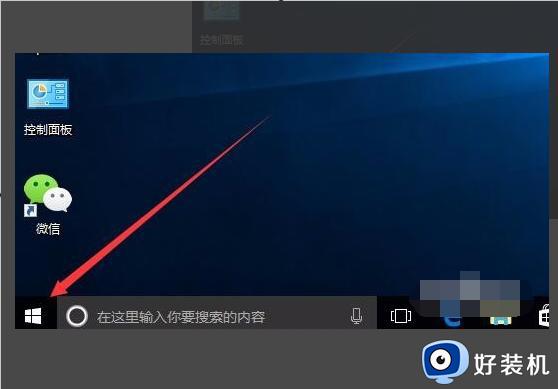
2、右键点击工始按钮,在弹出的菜单中选择“运行”菜单项
3、在打开的运行窗口中输入命令regedit,点击确定按钮
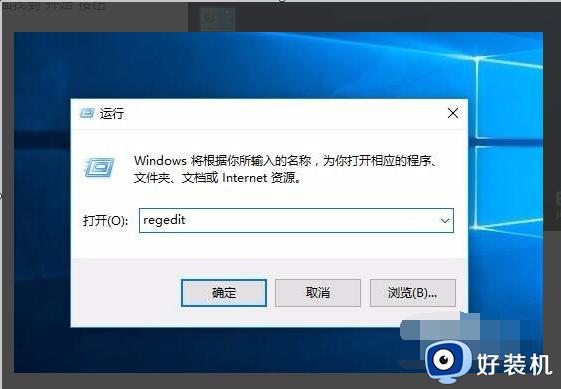
4、在打开的注册表编辑器窗口中定位到HKEY_LOCAL_MACHINE/SYSTEM/CurrentControlSet/Control/Session Manager 注册表项
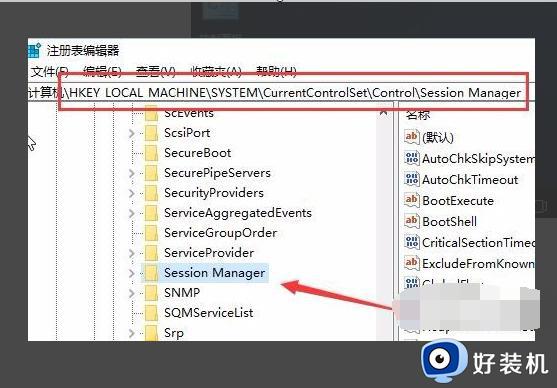
5、在右侧窗口中找到“BootExecute”键值

6、双击打开“BootExecute”键值的编辑窗口,把数值数据清空,最后点击确定按钮,重新启动电脑后就不会再出现自动检测硬盘的问题了。
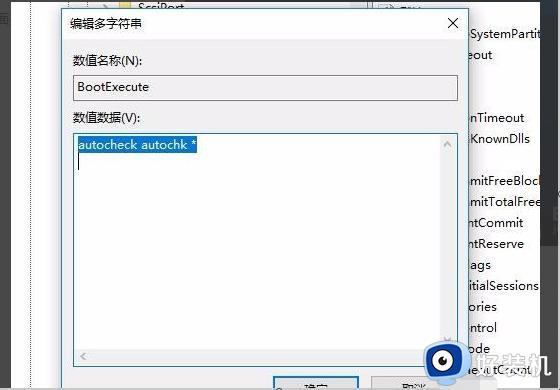
以上给大家介绍的就是win10开机每次都要磁盘检查的详细取消付那个发,大家有需要的话不妨可以参考上述方法来取消,希望帮助到大家。
win10开机每次都要磁盘检查怎么取消 windows10开机磁盘检查的取消步骤相关教程
- win10磁盘检查怎么关闭 win10如何取消磁盘修复
- win10开机检测硬盘怎么关闭?win10开机检查磁盘怎么取消
- win10关闭磁盘检查的步骤 win10怎么关闭开机磁盘检查
- win10磁盘检查卡住进不去系统怎么办 win10开机磁盘检查卡住修复方法
- win10关闭开机硬盘自检图文步骤 win10开机硬盘自检取消怎么设置
- win10硬盘开机自检怎么取消 win10开机怎么跳过硬盘自检
- win10开机取消bios自检的方法 win10怎样关闭bios开机自检
- win10磁盘红色警告取消方法 win10关闭磁盘满红色提示如何操作
- windows10系统如何取消开机密码 windows10开机密码怎么取消
- win10开机屏保怎么取消 win10取消开机屏保界面的步骤
- win10拼音打字没有预选框怎么办 win10微软拼音打字没有选字框修复方法
- win10你的电脑不能投影到其他屏幕怎么回事 win10电脑提示你的电脑不能投影到其他屏幕如何处理
- win10任务栏没反应怎么办 win10任务栏无响应如何修复
- win10频繁断网重启才能连上怎么回事?win10老是断网需重启如何解决
- win10批量卸载字体的步骤 win10如何批量卸载字体
- win10配置在哪里看 win10配置怎么看
win10教程推荐
- 1 win10亮度调节失效怎么办 win10亮度调节没有反应处理方法
- 2 win10屏幕分辨率被锁定了怎么解除 win10电脑屏幕分辨率被锁定解决方法
- 3 win10怎么看电脑配置和型号 电脑windows10在哪里看配置
- 4 win10内存16g可用8g怎么办 win10内存16g显示只有8g可用完美解决方法
- 5 win10的ipv4怎么设置地址 win10如何设置ipv4地址
- 6 苹果电脑双系统win10启动不了怎么办 苹果双系统进不去win10系统处理方法
- 7 win10更换系统盘如何设置 win10电脑怎么更换系统盘
- 8 win10输入法没了语言栏也消失了怎么回事 win10输入法语言栏不见了如何解决
- 9 win10资源管理器卡死无响应怎么办 win10资源管理器未响应死机处理方法
- 10 win10没有自带游戏怎么办 win10系统自带游戏隐藏了的解决办法
